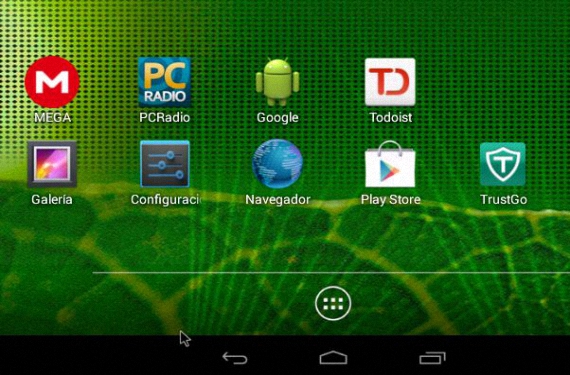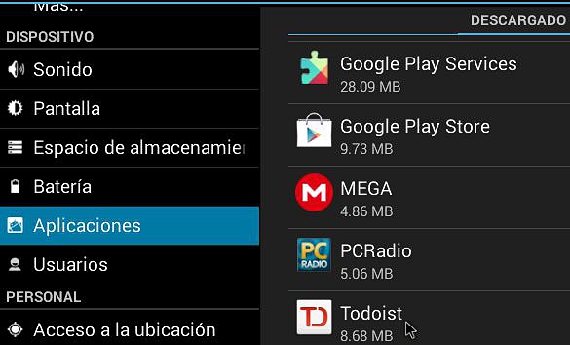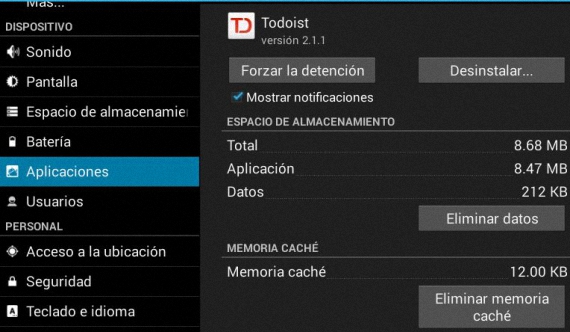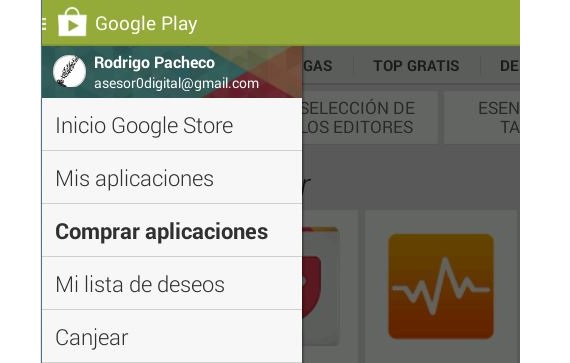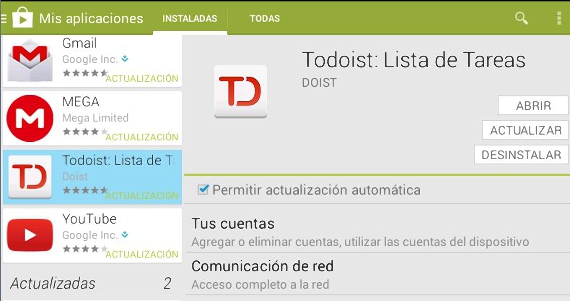Kiedy mamy nasze urządzenie mobilne (czy to telefon, czy tablet) mogliśmy włączyć dużą liczbę narzędzi, które później nie znajdują sensu. Właśnie w tym momencie poświęcamy się próbom poznania najbardziej odpowiednich sposobów odinstalowania aplikacji na Androida.
Ale może ktoś pomyśli, żeby zapytać Dlaczego powinienem odinstalować aplikacje na Androida, jeśli nie mają zbyt dużej wagi? Odpowiedź jest bardzo prosta, ponieważ jeśli dodamy więcej narzędzi do naszych urządzeń mobilnych, miejsce, w którym są one przechowywane, zapełni się i ostatecznie nie będziemy mieli więcej do zapisania i zainstalowania. Jeśli więc uznamy, że nie używamy niektórych z tych aplikacji na Androida z dużym znaczeniem, to po co trzymać je na naszym sprzęcie?
Pierwsza alternatywa do odinstalowania aplikacji na Androida
Czytelnik i użytkownik tego typu urządzeń mobilnych z pewnością znajdzie więcej pomocy w internecie, jeśli chodzi o odinstalowanie aplikacje Android, chociaż zwykle przyjmują metody, które nie są łatwe do wykonania i które w danym momencie są zbyt drastyczne, aby je wykonać. Przykład tego ostatniego aspektu można znaleźć w zaleceniu sformatować sprzęt lub powrócić do „stanu fabrycznego” tego, co po prostu usunie wszystko, ale zmusi nas do ponownej instalacji wszystkich tych aplikacji, z którymi pracowaliśmy przez długi czas.
Bez konieczności przyjmowania tej lub innych drastycznych metod, możliwość odinstalowania aplikacje Android Jest to coś bardzo łatwego do zrobienia, ale z pewnymi uwagami, o których wspomnimy jednocześnie w tych krokach i wskazówkach:
- Najpierw uruchamiamy nasz system operacyjny Android.
- Następnie klikamy w ikonę konfiguracja znajduje się na pulpicie naszego systemu operacyjnego Android.
- Od razu przejdziemy do okna konfiguracji systemu.
- Umieściliśmy pasek boczny po prawej stronie, gdzie pokazane są niektóre kategorie i funkcje.
- Wśród nich wybieramy ten, który mówi aplikacje.
Po prawej stronie tego paska pojawią się wszystkie aplikacje, które zainstalowaliśmy, próbując zlokalizować tę, która już nas interesuje. Ale przed odinstalowaniem tych aplikacje Android W środowisku, w którym się znajdujemy, musimy wcześniej wyeliminować pewne dane, które zwykle rejestrują i które pozostają jako małe pliki cookie w zarezerwowanych miejscach na naszym urządzeniu. W szczególny sposób musimy starać się:
- Usuń ustawienia domyślne.
- Usuń pamięć podręczną.
- Usunąć dane.
Po wykonaniu tych 3 zadań, Możemy teraz kliknąć ikonę „Odinstaluj”. który znajduje się na górze, dzięki czemu aplikacja będzie poza naszym systemem Android i bez jakiegokolwiek śladu.
Druga alternatywa do odinstalowania aplikacji na Androida
Teraz, jeśli z jakiegoś powodu nie możesz znaleźć aplikacji, którą chcesz zainstalować w swoim systemie operacyjnym Android, powinieneś przyjąć inną metodę osiągnięcia tego celu; W tej alternatywie, o której wspomnimy, użytkownik będzie musiał skorzystać Google play, konieczność wykonania następujących czynności:
- Wyszukaj ikonę Google Play na pulpicie Androida.
- Kliknij wspomnianą ikonę.
- Otworzy się okno z interfejsem sklepu Google.
- Klikamy opcję «aplikacje» znajduje się w lewym górnym rogu.
- Z przedstawionych opcji wybieramy «Moje aplikacje".
W tej chwili będziemy mogli docenić spersonalizowany interfejs z aplikacjami, które zainstalowaliśmy w tych systemach operacyjnych Android; Po lewej stronie pojawi się pasek, w którym będą obecne wszystkie aplikacje, które zainstalowaliśmy i te, które czekają na aktualizację od nas. Musimy tylko zajrzeć na ten pasek boczny w poszukiwaniu aplikacji, którą chcemy odinstalować, aby ją wybrać.
To wszystko, co musimy zrobić odinstaluj aplikacje Android przy użyciu metody sklepu Google Play.
Wykonaj tę czynność odinstaluj aplikacje Android ma główny cel, a mianowicie wszystkie te narzędzia, które włączyliśmy do naszego systemu operacyjnego są zazwyczaj umieszczone w czymś, co większość z nas zna jako pamięć RAM, Szybko się nasyci, jeśli nie będziemy wiedzieć, jak zarządzać każdą z tych aplikacji. Bardziej doświadczony użytkownik wejdzie w konfigurację systemu, aby zlecić przeniesienie niektórych z tych aplikacji do pamięci micro SD lub wewnętrznej przestrzeni urządzenia.
Więcej informacji - Opera WebKit na Androida teraz w Google Play